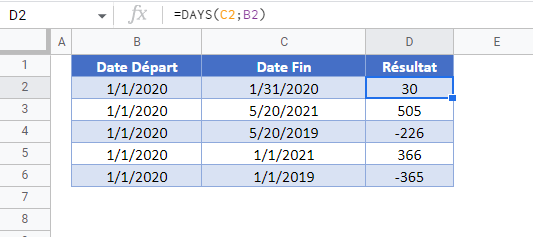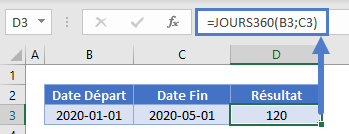Nombre de Jours Entre les Dates dans Excel et Google Sheets
Ce tutoriel vous apprendra à calculer le nombre de jours entre deux dates dans Excel et Google Sheets.
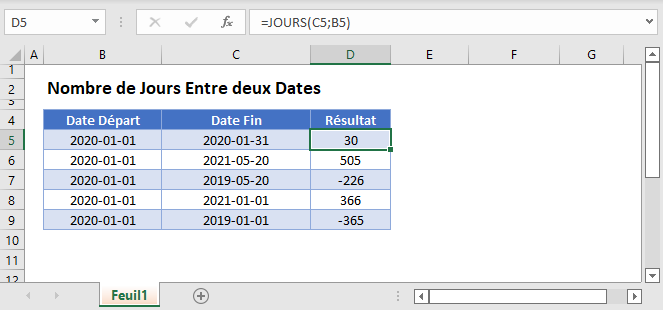
Soustraire des Dates dans Excel
Dans Excel, les dates sont stockées comme des numéros de série :
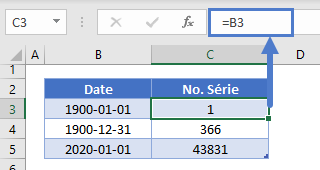
Cela vous permet de soustraire des dates les unes des autres pour calculer le nombre de jours qui les séparent :
=C3-B3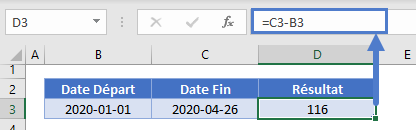
Si la date de fin est antérieure à la date de début, vous recevrez une réponse négative :
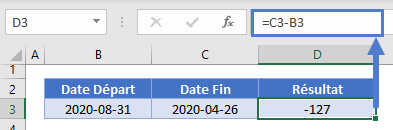
Si vous avez besoin du nombre absolu de jours entre les dates, utilisez la fonction ABS pour toujours renvoyer un nombre positif:
=ABS(C3-B3)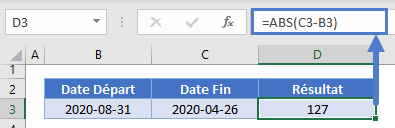
Soustraire des Dates avec des Heures
Dans Excel, les heures sont stockées sous forme de valeurs décimales. Une valeur décimale attachée à un numéro de série représente une date et une heure :
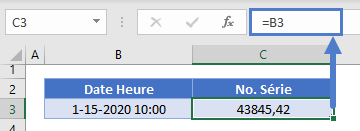
Si vous soustrayez une Date et Heure d’une autre Date et Heure. Vous obtiendrez une réponse Date et Heure (nombre de jours, heures, minutes, secondes entre les deux dates) :
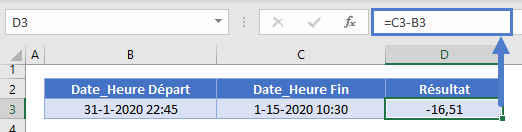
Remarquez que le nombre de jours entre les deux dates est de *16*, mais que la valeur décimale est de *16,51* en raison du décalage horaire. Ce n’est peut-être pas le résultat que vous voulez.
Au lieu de cela, vous pouvez utiliser la fonction TRONQUE pour trouver la différence entre les dates sans la partie décimale :
=TRONQUE(C3)-TRONQUE(B3)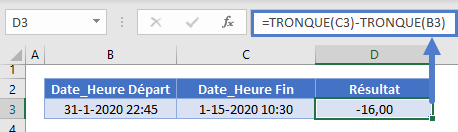
Mais vous pouvez également utiliser les fonctions JOURS ou DATEDIF pour un calcul plus simple…
Fonction JOURS – Calcul de la Différence Entre les Dates
La fonction JOURS calcule le nombre de jours entre les dates, sans tenir compte des heures.
=JOURS(C3;B3)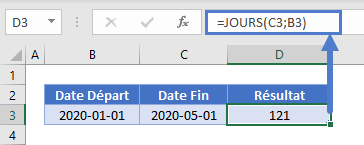
La fonction JOURS renvoie des valeurs négatives. Il est donc préférable d’utiliser la fonction ABS pour obtenir le nombre absolu de jours entre deux dates :
=ABS(JOURS(C3;B3))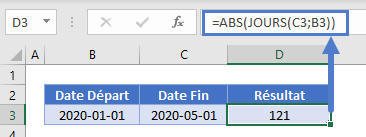
Fonction JOURS360
La fonction JOURS360 fonctionne de la même manière que la fonction JOURS, sauf qu’elle suppose une année de 360 jours où chaque mois compte 30 jours. Remarquez la différence dans les calculs :
=JOURS360(B3;C3)Fonction DATEDIF – Nombre de Jours Entre Deux Dates
La fonction DATEDIF peut être utilisée pour calculer la différence de date dans diverses unités de mesure, notamment les jours, les semaines, les mois et les années.
Pour utiliser la fonction DATEDIF afin de calculer le nombre de jours entre deux dates, réglez l’unité de mesure sur « d » pour les jours (« days »):
=DATEDIF(B3;C3; "d")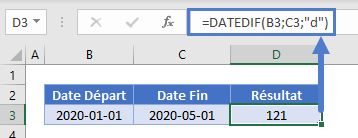
À la différence des autres méthodes, la fonction DATEDIF ne fonctionnera pas si la date de fin est antérieure à la date de début, et générera une erreur #NOMBRE!
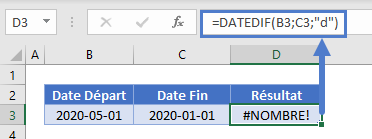
Pour calculer la différence entre les dates avec d’autres unités de mesure, utilisez ce tableau comme référence :
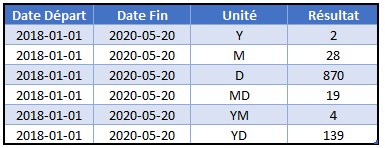
Calculer le Nombre de Jours Entre Aujourd’hui et une Autre Date
Pour calculer le nombre de jours entre aujourd’hui et une autre date, utilisez la même logique avec la fonction AUJOURDHUI pour l’une des dates.
Ceci calculera le nombre de jours depuis une date:
=JOURS(AUJOURDHUI();B3)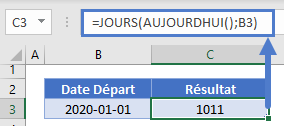
Ceci va calculer le nombre de jours jusqu’à une date:
=JOURS(B3;AUJOURDHUI())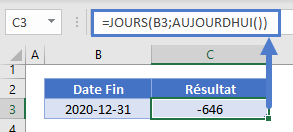
Calculer les Jours Ouvrables (Ouvrés) Entre Deux Dates
La fonction NB.JOURS.OUVRES vous permet de calculer le nombre de jours ouvrables entre deux dates :
=NB.JOUR.OUVRES(B4;C4)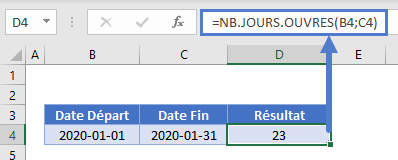
Par défaut, NB.JOURS.OUVRES ignore tous les jours fériés. Cependant, vous pouvez utiliser un troisième argument facultatif pour définir une plage de jours fériés :
=NB.JOURS.OUVRES(B4;C4;F3:F4)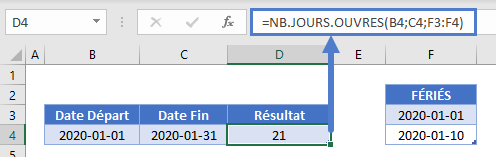
Google Sheets – Jours Entre les Dates
Tous les exemples ci-dessus fonctionnent exactement de la même manière dans Google Sheets et dans Excel.